如何在Chrome中启动开发者模式
Chrome浏览器的开发者模式是一个强大的工具,它为网页开发者和测试人员提供了丰富的功能,包括元素检查、性能分析、网络监控等。本文将详细介绍如何在Chrome浏览器中启动开发者模式,帮助你更好地理解和使用这个强大的工具。

一、步骤详解
1.打开Chrome浏览器:首先,确保你已经安装并打开了最新版本的Google Chrome浏览器。如果还没有安装,请前往Google官方网站下载并安装。
2.进入设置菜单:点击浏览器右上角的三个垂直点(菜单按钮),在弹出的菜单中选择“更多工具”,然后点击“开发者工具”。或者直接使用快捷键Ctrl+Shift+I(Windows)或Cmd+Opt+I(Mac)直接打开开发者工具。
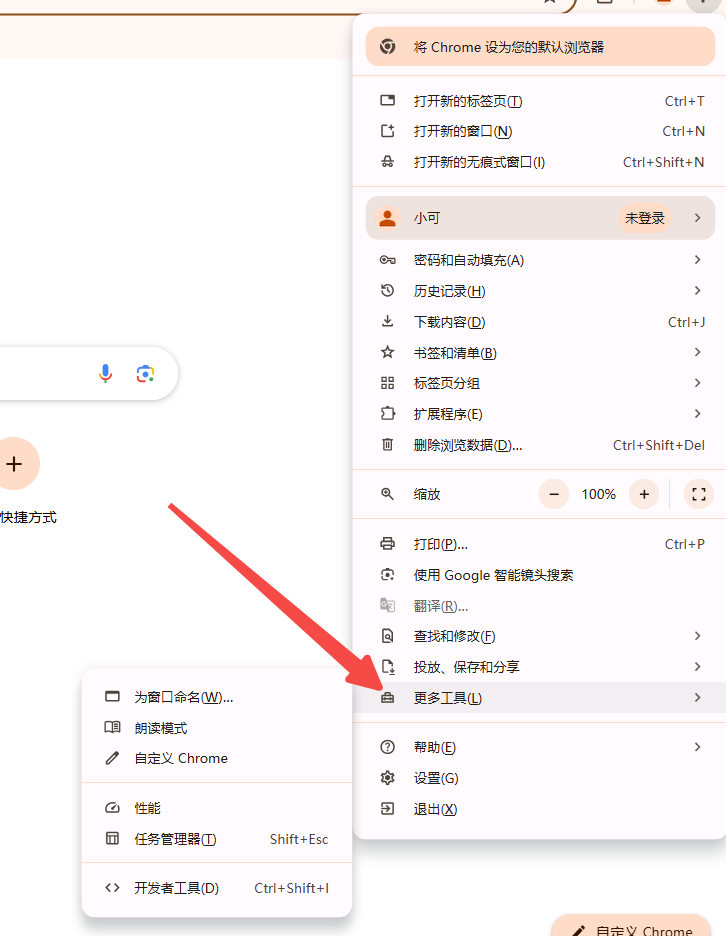
3.启用开发者模式:在开发者工具界面中,点击右上角的“…”(三个点)按钮,选择“Settings”(设置)。在弹出的窗口中,勾选“Enable DevTools experiments”以启用实验性功能。这将允许你访问更多的开发者工具选项和功能。
4.使用开发者工具:现在,你已经成功启用了开发者模式,可以开始使用各种开发者工具了。例如,你可以使用元素检查器来查看和编辑网页的HTML和CSS,使用控制台来执行JavaScript代码、查看错误信息和调试,通过网络分析工具来查看所有网络请求的详细信息等。
二、注意事项
-版本兼容性:不同的Chrome版本可能会有不同的开发者工具界面和功能。因此,在操作时请确保你的Chrome浏览器是最新版本。
-安全性:在使用开发者工具时,请注意不要随意修改网页内容或执行未知的JavaScript代码,以免对系统安全造成威胁。
-学习资源:Chrome开发者工具非常强大且复杂,建议初学者通过官方文档、在线教程和社区论坛等途径深入学习和掌握其使用方法。
三、总结
通过以上步骤,你已经学会了如何在Chrome浏览器中启动开发者模式,并了解了如何使用一些基本的开发者工具。希望这篇教程对你有所帮助!
相关下载
 谷歌浏览器电脑版
谷歌浏览器电脑版
硬件:Windows系统 版本:130.0.6723.117 大小:9.75MB 语言:简体中文
评分: 发布:2023-07-22 更新:2024-11-08 厂商:谷歌信息技术(中国)有限公司
相关教程
